ZyXEL PRESTIGE 630-11 ET 13 Manuel utilisateur
PDF
Télécharger
Document
>> Lisez-moi d’abord ... Connecter le ZyXEL Prestige 630(-I) Introduction Installation et configuration du modem Les voyants LED du panneau avant Le ZyXEL Prestige 630(-I) est doté de deux ports: l’un destiné à USB et l’autre à ADSL. Les deux servent à émettre et recevoir des données, ceci via câble USB respectivement via ligne ADSL. Les voyants lumineux vous informent sur l’état actuel du ZyXEL Prestige 630(-I). Les voyants indiquent l’état du ZyXEL Prestige 630(-I). Le texte suivant explique le rôle de chaque LED: 1. Connexion USB et alimentation Connexions sur la face arrière Ci-dessous vous verrez le panneau arrière du ZyXEL Prestige 630(-I) pourvu des connexions correspondantes. 1 Raccordement USB pour modems chez l’ordinateur 1 2 2 Raccordement ADSL L’LED brille, s’il existe une connexion USB, l’alimentation fonctionne ou des données sont transmises. Si ce voyant n’est pas allumé, cela signifie qu’il n’existe pas de connexion USB, qu’une erreur a été détectée ou que le modem est hors tension. 2. Connexion ADSL L’LED brille, si le ZyXEL Prestige 630(-I) est connecté au DSLAM. Il clignote, si la connexion est défectueuse ou ne pas encore établie. Si ce voyant n’est pas allumé, cela signifie qu’il n’y a pas de connexion, qu’une erreur a été détectée ou que le modem est hors tension. 2 Configuration sous Windows ME Configuration de votre ordinateur/portable sous Windows ME 02. Dès que la note ci-dessous apparaît sur votre écran, raccordez le Prestige 630(-I) au port USB de votre ordinateur/portable. Le nouveau matériel, donc votre modem ADSL USB, sera repéré automatiquement et tous les pilotes seront installés. 03. Cliquez sur «Terminer» et terminez l’installation. 04. Maintenant, vous êtes priés de redémarrer l’ordinateur/le portable. Installation du logiciel/des pilotes pour le ZyXEL Prestige 630(-I) 01. Effectuez «Installation Driver» depuis le CD ZyXEL, ensuite cliquez plusieurs fois sur «Suivant». Tous les paramètres sont préconfigurés, aucune modification n’est nécessaire. 3 Configuration sous Windows ME Réseau privé virtuel pour la connexion à Internet 05. 06. 08. Comme il ne faut pas composer des numéros via ADSL, vous pouvez continuer en cliquant sur «Fermer». (Cette fenêtre apparaît seulement si vous n’avez pas encore installé un modem auparavant pour l’appel à distance). 09. Entrez le nom d’utilisateur et le mot de passe que vous avez reçu de votre fournisseur d’accès à Internet. Cochez la case «Enregistrer le mot de passe» et cliquez sur «Connecter», afin d’établir une connexion à Internet. Contrôlez si le voyant DSL sur la barre de tâches est bien de couleur verte. Si le symbole est d’une autre couleur, procédez selon dépannage (à la dernière page de ce mode d’emploi). Cliquez sur l’icône DSL et contrôlez, si la «Transmission» correspond bien à celle de votre abonement, sinon contactez votre fournisseur (Internet provider). Chez l’exemple représenté, il s’agit d’un abonnement ADSL avec 512 Kbps voie descendante et 128 Kbps voie montante. Les barres rouges montrent le volume de données transferées momentané. Configuration de l’explor. Internet 10. 07. Le logiciel d’installation a établi le nouveau symbole «Raccourci vers ZyXEL ADSL» à la surface de votre desktop. Celui-ci est utilisé pour l’association du pilote. Cliquez sur le symbole pour continuer l’installation. Démarrez l’explorateur Internet et à la barre de menu choisissez «Outils» et puis «Options Internet». Allez sur «Connexions», choisissez «ZyXEL ADSL» et cochez la case «Toujours établir la connexion par défaut». Pour finir cliquez sur «Par défaut» et fermez la fenêtre en cliquant sur «OK». L’installation est terminée avec succès. 4 Configuration sous Windows 98SE Configuration de votre ordinateur/portable sous Windows 98SE 02. Dès que la note ci-dessous apparaît sur votre écran, raccordez le Prestige 630(-I) au port USB de votre ordinateur/portable. Le nouveau matériel, donc votre modem ADSL USB, sera repéré automatiquement et tous les pilotes seront installés. 03. Si ce message apparaît, insérez le CD «Windows 98 Deuxième Edition» dans le lecteur CD. 04. Attendez jusqu’à la fin de la copie, puis replacez le CD pour le CD ZyXEL. Installation du logiciel/des pilotes pour le ZyXEL Prestige 630(-I) 01. Effectuez «Installation Driver» depuis le CD ZyXEL, ensuite cliquez plusieurs fois sur «Suivant». Tous les paramètres sont préconfigurés, aucune modification n’est nécessaire. 5 Configuration sous Windows 98SE 05. 06. Réseau privé virtuel pour la connexion à Internet Cliquez sur «Terminer» et terminez l’installation. Maintenant, vous êtes priés de redémarrer l’ordinateur/le portable. 07. Contrôlez si le voyant DSL sur la barre de tâches est bien de couleur verte. Si le symbole est d’une autre couleur, procédez selon dépannage (à la dernière page de ce mode d’emploi). 08. Cliquez sur l’icône DSL et contrôlez, si la «Transmission» correspond bien à celle de votre abonement, sinon contactez votre fournisseur (Internet provider). Chez l’exemple représenté, il s’agit d’un abonnement ADSL avec 512 Kbps voie descendante et 128 Kbps voie montante. Les barres rouges montrent le volume de données transferées momentané. 6 Configuration sous Windows 98SE 09. Le logiciel d’installation a établi le nouveau symbole «Raccourci vers ZyXEL ADSL» à la surface de votre desktop. Celui-ci est utilisé pour l’association du pilote. Cliquez sur le symbole pour continuer l’installation. 10. Comme il ne faut pas composer des numéros via ADSL, vous pouvez continuer en cliquant sur «Fermer». (Cette fenêtre apparaît seulement si vous n’avez pas encore installé un modem auparavant pour l’appel à distance). 11. Entrez le nom d’utilisateur et le mot de passe que vous avez reçu de votre fournisseur d’accès à Internet. Cochez la case «Enregistrer le mot de passe» et cliquez sur «Connecter», afin d’établir une connexion à Internet. Configuration de l’explor. Internet 12. Démarrez l’explorateur Internet et à la barre de menu choisissez «Outils» et puis «Options Internet». Allez sur «Connexions», choisissez «ZyXEL ADSL» et cochez la case «Toujours établir la connexion par défaut». Pour finir cliquez sur «Par défaut» et fermez la fenêtre en cliquant sur «OK». L’installation est terminée avec succès. 7 Configuration sous Windows 2000 Configuration de votre ordinateur/portable sous Windows 2000 02. Cliquez sur «Terminer» et terminez l’installation. 03. Maintenant, vous êtes priés de redémarrer l’ordinateur/le portable. 04. Après la réinitialisation de votre ordinateur/portable, raccordez votre Prestige 630(-I) au port USB de votre ordinateur/portable. Le nouveau matériel, donc votre modem ADSL USB, sera repéré automatiquement et tous les pilotes seront installés. Installation du logiciel/des pilotes pour le ZyXEL Prestige 630(-I) 01. Effectuez «Installation Driver» depuis le CD ZyXEL, ensuite cliquez plusieurs fois sur «Suivant». Tous les paramètres sont préconfigurés, aucune modification n’est nécessaire. 8 Configuration sous Windows 2000 Réseau privé virtuel pour la connexion à Internet 05. Contrôlez si le voyant DSL sur la barre de tâches est bien de couleur verte. Si le symbole est d’une autre couleur, procédez selon dépannage (à la dernière page de ce mode d’emploi). 06. Cliquez sur l’icône DSL et contrôlez, si la «Transmission» correspond bien à celle de votre abonement, sinon contactez votre fournisseur (Internet provider). Chez l’exemple représenté, il s’agit d’un abonnement ADSL avec 512 Kbps voie descendante et 128 Kbps voie montante. Les barres rouges montrent le volume de données transferées momentané. 07. 08. Entrez le nom d’utilisateur et le mot de passe que vous avez reçu de votre fournisseur d’accès à Internet. Cochez la case «Enregistrer le mot de passe» et cliquez sur «Connecter», afin d’établir une connexion à Internet. Configuration de l’explor. Internet 09. Démarrez l’explorateur Internet et à la barre de menu choisissez «Outils» et puis «Options Internet». Allez sur «Connexions», choisissez «ZyXEL ADSL» et cochez la case «Toujours établir la connexion par défaut». Pour finir cliquez sur «Par défaut» et fermez la fenêtre en cliquant sur «OK». L’installation est terminée avec succès. Le logiciel d’installation a établi le nouveau symbole «Raccourci vers ZyXEL ADSL» à la surface de votre desktop. Celui-ci est utilisé pour l’association du pilote. Cliquez sur le symbole pour continuer l’installation. 9 Configuration sous Windows XP Configuration de votre ordinateur/portable sous Windows XP 02. Cliquez sur «Terminer» et terminez l’installation. 03. Maintenant, vous êtes priés de redémarrer l’ordinateur/le portable. 04. Après la réinitialisation de votre ordinateur/portable, raccordez votre Prestige 630(-I) au port USB de votre ordinateur/portable. Le nouveau matériel, donc votre modem ADSL USB, sera repéré automatiquement et tous les pilotes seront installés. Installation du logiciel/des pilotes pour le ZyXEL Prestige 630(-I) 01. Effectuez «Installation Driver» depuis le CD ZyXEL, ensuite cliquez plusieurs fois sur «Suivant». Tous les paramètres sont préconfigurés, aucune modification n’est nécessaire. 10 Configuration sous Windows XP Réseau privé virtuel pour la connexion à Internet 05. Contrôlez si le voyant DSL sur la barre de tâches est bien de couleur verte. Si le symbole est d’une autre couleur, procédez selon dépannage (à la dernière page de ce mode d’emploi). 06. Cliquez sur l’icône DSL et contrôlez, si la «Transmission» correspond bien à celle de votre abonement, sinon contactez votre fournisseur (Internet provider). Chez l’exemple représenté, il s’agit d’un abonnement ADSL avec 512 Kbps voie descendante et 128 Kbps voie montante. Les barres rouges montrent le volume de données transferées momentané. 07. Le logiciel d’installation a établi le nouveau symbole «Raccourci vers ZyXEL ADSL» à la surface de votre desktop. Celui-ci est utilisé pour l’association du pilote. Cliquez sur le symbole pour continuer l’installation. 08. Entrez le nom d’utilisateur et le mot de passe que vous avez reçu de votre fournisseur d’accès à Internet. Cochez la case «Enregistrer le mot de passe» et cliquez sur «Connecter», afin d’établir une connexion à Internet. Configuration de l’explor. Internet 09. Démarrez l’explorateur Internet et à la barre de menu choisissez «Outils» et puis «Options Internet». Allez sur «Connexions», choisissez «ZyXEL ADSL» et cochez la case «Toujours établir la connexion par défaut». Pour finir cliquez sur «Par défaut» et fermez la fenêtre en cliquant sur «OK». L’installation est terminée avec succès. 11 Dépannage 1. Le voyant lumineux clignote Aprés que l’installation du modem ADSL est terminée, il dure jusqu’à une minute jusqu’à ce que l’initialisation vers le pendant est terminée est le voyant lumineux s’allume. Contrôlez si tous les c‚bles de connexion sont correctement raccordés. Renseignez-vous chez votre fournisseur d’accés à Internet si ADSL a été mise en service sur votre ligne téléphonique. Le fournisseur peut Swisscom faire ouvrir un trouble ticket pour chercher la source d’erreur. 2. Le voyant USB ne luit pas ou clignote. Probablement, l’alimentation de votre ordinateur sur le bus USB est trop faible. Nous vous recommandons d’utiliser un hub USB actif (hub USB avec sa propre alimentation en courant) entre l’ordinateur et le Prestige 630(-I). Lors d’une grande transmission de données, il peut arriver que le voyant USB clignote sans qu’il y a un brouillage. 3. Je possède plusieurs appareils USB (scanner, caméra, etc.). Mais le voyant LED USB et/ou ADSL du ZyXEL Prestige 630(-I) n’est pas allumé. 5. Lors du téléchargement (transfer de données depuis Internet) les voyants ADSL et USB s’éteignent tout à coup. Vous nécessitez un hub USB actif (hub USB avec propre alimentation), car votre PC ne fournit pas suffisamment de courant au bus USB. 6. La connexion Accès réseau à distance est coupée et le message d’erreur «691» est affiché. Vérifiez avec votre fournisseur d’accès à Internet, si le nom d’utilisateur et/ou le mot de passe sont corrects. 7. L’installation du pilote est interrompue et ne se laisse plus démarrer. Démarrez le fichier cleanup.exe du CD ZyXEL. Comme cela, votre ordinateur est mis dans l’état initial et vous pouvez démarrer l’installation de nouveau. Pour démarrer «cleanup.exe», cliquez deux fois sur l’icône «Poste de Travail» sur votre écran. Montrez avec la souris sur le CD inséré, cliquez sur la touche droite et ouvrez l’explorateur. Vous trouvez «cleanup.exe» dans le fichier «Driver». Vous nécessitez un hub USB actif (hub USB avec propre alimentation). Certains PC n’alimentent pas suffisamment le bus USB pour exploiter un appareil tel qu’un modem ADSL. 4. État du symbole DSL. Après que l’installation est terminée, il y a une icône ronde à droite en-dessous sur le desktop. Selon l’état de service, l’icône change ses couleurs: Vert: Jaune: Bleu: Noir: La connexion entre modem USB et ordinateur est de bien est il y a un signal ADSL. Le modem ADSL est en train d’établir une connexion. La connexion ADSL est interrompue. Contrôlez le raccordement téléphonique. La connexion entre ordinateur et modem USB et brouillée. © 2003 Copyright by Studerus Telecom AG, 8603 Schwerzenbach 12 ">
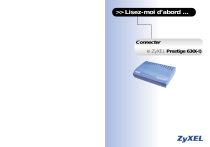
Lien public mis à jour
Le lien public vers votre chat a été mis à jour.
